お世話になっております。スタッフ木村です。
最新のシマノ製パワーメーター「FC-R9200-P」を実際に使用してみましたのでご紹介いたします!。

昨年9月1日に発表されたDURA-ACE R9200/ULTEGRA R8100シリーズ。
それらと同じタイミングでリリースされた新型パワーメーター。「FC-R9200-P」「FC-R8100-P」

一つ前の世代となる「FC-R9100-P」ではデュラエースグレードのみの販売でしたが、今回はデュラエースとアルテグラの2つのグレードで販売されています。
前のモデルとの大きな変更点としては3つ
・充電用のケーブルが専用品からDi2コンポーネント充電用と同一になった(EW-EC300)
・パワーメーターの搭載を前提としたクランク設計でより高い精度を実現(±1.5%未満)
・ベクトル表示が可能になった(パイオニアのペダリングモニターのような機能)

まず一つ目は小さな変更点ではありますが、パワーメーターの充電用ケーブルがDURA-ACE R9200/ULTEGRA R8100/105 R7100シリーズの充電に使うケーブルと同一品(EW-EC300)を使用するようになりました。
以前はFC-R9100-P用の専用ケーブルが必要で、ケーブルを探すのがいちいち手間…なんてこともありましたが今後はDi2用の充電ケーブルさえあればパワーメーターも充電できます。

充電時はこんな感じ。カチっとハマるようになっているため、簡単には外れないので安心です。

コネクタ形状が一緒なRDの充電ポートにも勿論接続可能。
コンポーネントとパワーメーターを同時に充電したい場合はケーブルが2本必要です。
二つ目も目には見えない変更点ですが、クランクの素材や製法を見直すことで、より高い精度のパワーメーターに仕上がっています。
本気でトレーニングに取り組んでいる方にとっては練習量のコントロールを更に正確に行えるようになります。
精度の向上について、Cyclowiredのインタビュー記事に詳しく掲載されていますので是非こちらもチェック!
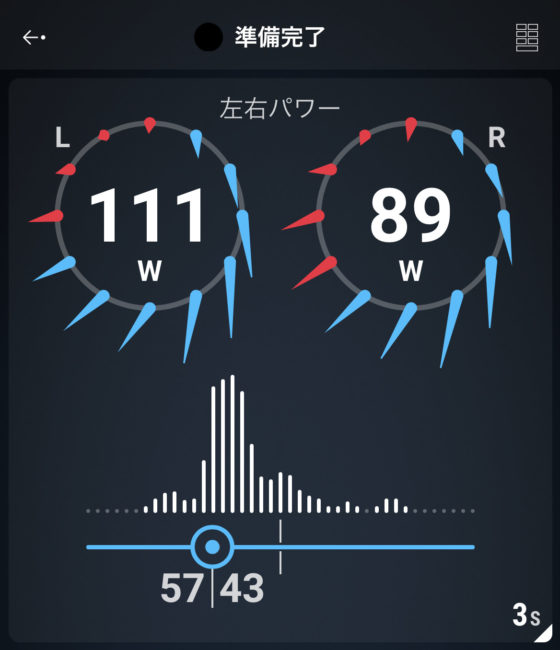
三つ目は待っていた方も多い?パワーのベクトル表示が可能になりました。
2020年をもって販売終了となったパイオニアのペダリングモニターとほぼ同様の機能です。
そんなベクトル表示ですが、利用するためにはパワーメーターとコンピューターの設定が必要となります。
今回はパワーメーターの使用開始に必要なセットアップの方法について説明していきます。
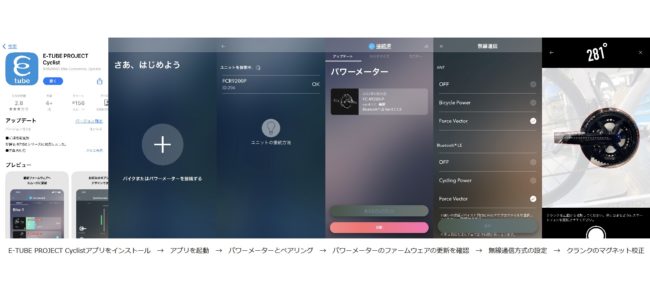
まずはパワーメーターの設定から。
細かい設定方法はシマノの公式ページがわかりやすいのでコチラのページをご確認ください。
携帯電話やタブレット等の端末に「SHIMANO E-TUBE PROJECT Cyclist」をインストール。
↓
アプリを起動し、パワーメーターとペアリング
↓
ファームウェアの更新が必要ならアップデート(Ver4.1.1以降が必要)
↓
無線通信方式の設定
↓
マグネット校正
という手順になります。
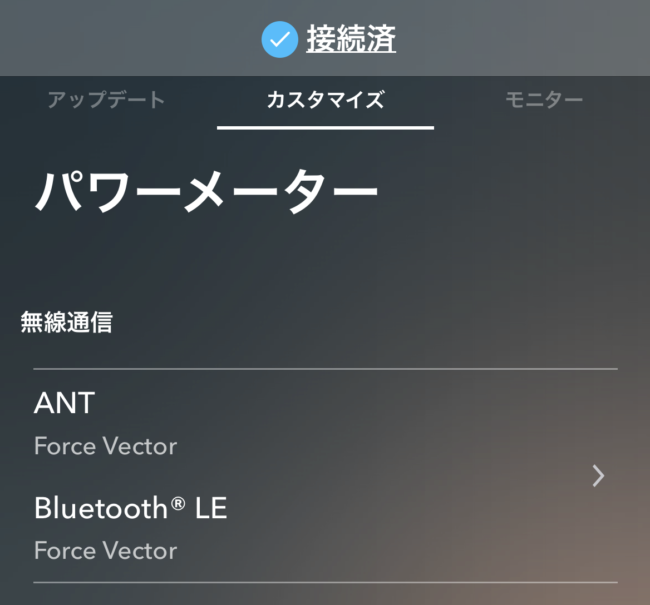
上記の中で重要なのが無線通信方式のセットアップ。
ANTとBluetooth LEという2つの通信方式がありますが使用するコンピューターに合わせて正しく設定しましょう。
Force Vectorモードのように通信データ容量が大きいモードの場合バッテリーの消費が増えますので、もしベクトル表示の出来ないコンピューターを利用される場合や、ベクトルデータが必要無いという方は通信方式をBicycle Power/Cycling Powerに変えることでバッテリーの持ち時間を伸ばすことが出来ます。
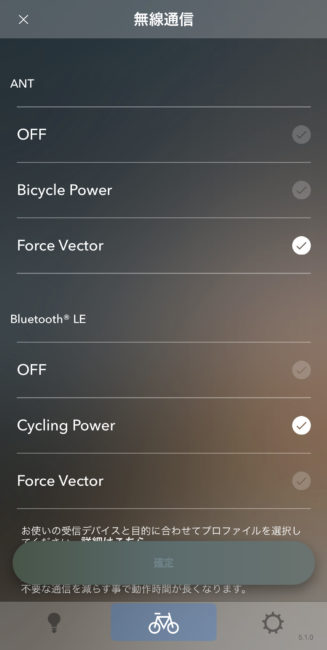
今回はGARMINのコンピューターを利用しますので…
ANTは「Force Vector」、Bluetooth LEは「Cycling Power」
に設定します。
ここまで設定が完了すると、パワーメーターからANT+及びBluetoothで信号が発信されるようになります。

推奨の設定は上記の表の通りになります。Garmin/Wahoo以外のサイクルコンピューターではベクトルを表示することが(今のところ)不可能となっています。
もしBrytonやCateye,iGPSPORTなどをご利用の場合、Bluetoothを「OFF」にすると良いかと思います。

最後にベクトルデータの基準となるマグネット校正をします。
これを正しく行わないとベクトルの向きがおかしくなってしまいますのでご注意ください。
続いてはコンピューターの設定。
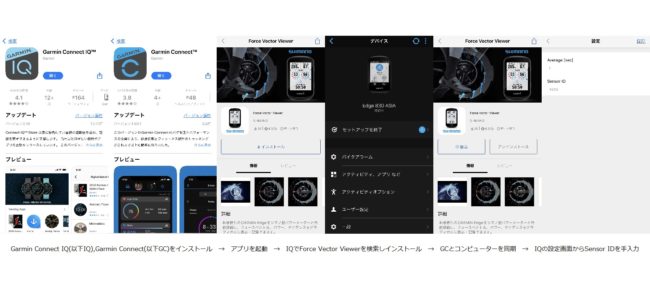
今回は私が使用しているGARMIN EDGE 830を使って説明していきます。
今のところベクトル表示が可能なサイクルコンピューターはGAMRINとWAHOOの一部機種のみとなっております。モデルによって手順が異なる場合がございますので、コチラのページを参考にセットアップを行ってください。
お手持ちの端末に「Garmin Connect IQ(以下IQ)」「Garmin Connect Mobile(以下GC)」をインストール
↓
IQを起動し「SHIMANO Force Vector Viewer」を検索&インストール
↓
GCを起動し端末とコンピューターを同期
↓
IQに戻り、Force Vector Viewer設定画面よりパワーメーターのSensor IDを入力
という手順になります。
上記で注意していただきたいのは上記画像一番右側、「Force Vector Viewer」の設定ページで、Sensor IDの入力を忘れないようにするということです。
これを入力しないと、ベクトルの表示はできても。通常のトレーニングページにパワーの表示が出来なくなります。
Sensor IDに関しては、右クランクの裏面に記載されているANT+ IDを入力しましょう。
ここまで設定が出来たらあとはパワーメーターをコンピューターをペアリングするだけ!
そうすると・・・

こんな感じでコンピューター上でベクトルデータが表示できるようになりました(∩´∀`)∩
屋外でベクトルデータを確認しながらの走行は危険ですが
・室内トレーニング等で自分のペダリングを確認しながらトレーニング
・実走トレーニング後に走行ログを見返し、自分のペダリングを再確認
なんて使い方には向いていそうです。
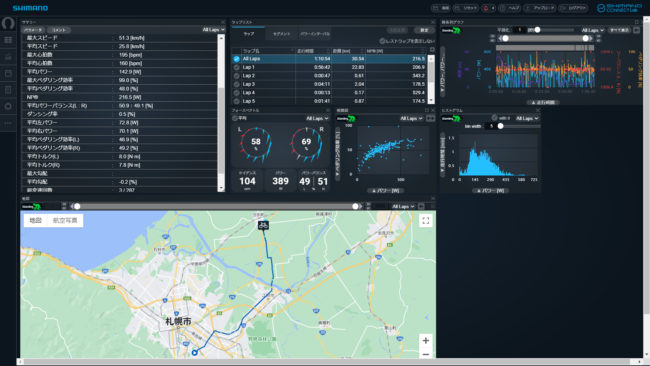
自分のペダリングデータを後から見返すときに必要になるのが「SHIMANO CONNECT Lab」
今回は長くなりすぎてしまったので、次回のブログでSHIMANO CONNECT Labについて改めてご紹介いたします!
当店でパワーメーターをご購入いただき、取り付けをご依頼いただいた場合は上記の設定を全て行ってからお渡ししておりますので、不安のある方は是非当店へご依頼ください!
今日段階ではFC-R9200-P/FC-R8100-Pともに数本在庫がございます。
それでは次回もお楽しみに!
※本投稿はシマノパワーメーターアンバサダーとして、シマノセールス株式会社より製品の貸与を受け、行っております。
-.jpeg)
